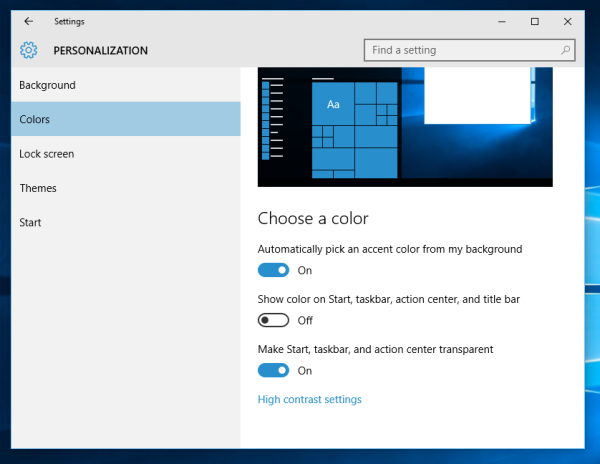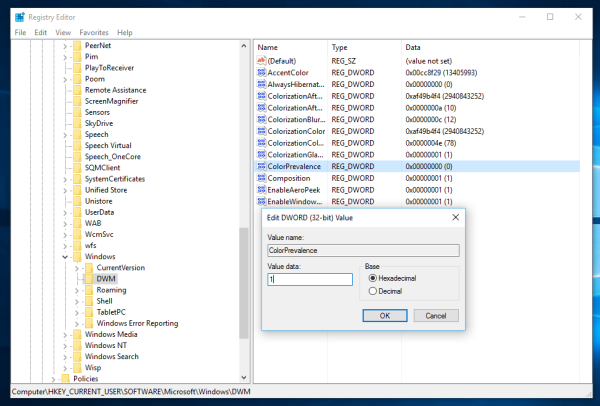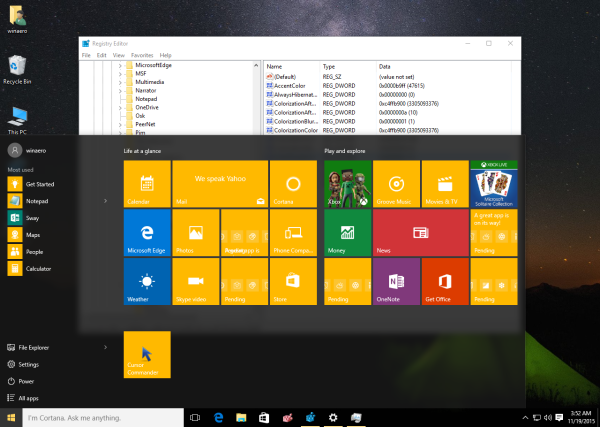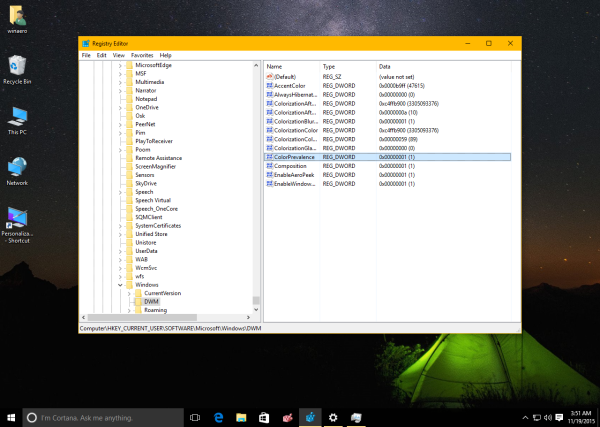Както може би вече знаете, наскоро пусна Windows 10 Версия 1511 , известен като актуализация от ноември 2015 г. или Threshold 2, ви позволява отново да имате цветни ленти със заглавия, както в Windows версии, стари като Windows 3.0! Но когато използвате приложението за настройки на GUI на Windows 10, то ви дава само избор да имате и двете, цветни ленти със заглавия и цветна лента на задачите и менюто 'Старт', или получавате опцията да имате черна лента на задачите с бели ленти със заглавия. В тази статия ще видим как да заобиколим това ограничение и да получим черна лента на задачите, като същевременно запазим цветни ленти със заглавия.
За да получите черна лента на задачите с цветни ленти със заглавия, трябва да направите следното.
- Отворете приложението Настройки .
- Отидете на Персонализация -> Цветове.
- Изключете извиканата опцияПоказване на цвят в Старт, лентата на задачите, центъра за действие и лентата със заглавиякакто е показано по-долу:
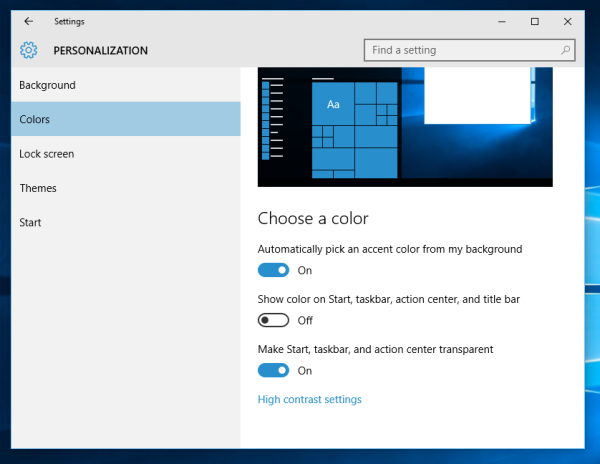
- Сега, Отворете редактора на системния регистър .
- Отидете на следния ключ на системния регистър:
HKEY_CURRENT_USER SOFTWARE Microsoft Windows DWM
Съвет: Можете достъп до желания ключ от системния регистър с едно щракване .
- Там ще намерите стойност на DWORD, наречена ColorPrevalence. То ще бъде настроено на 0. Променете данните за стойността му на 1:
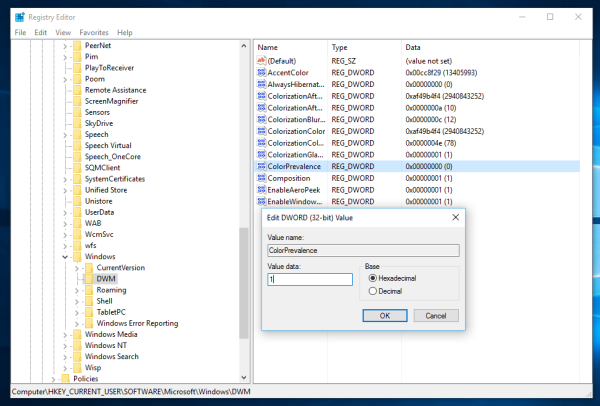
- Сега просто сменете тапета си, за да влязат в сила промените! Отидете на Персонализация -> Фон и изберете изображение. Или можете излезте от вашия потребителски акаунт и влезте обратно. Ще получите следния външен вид:
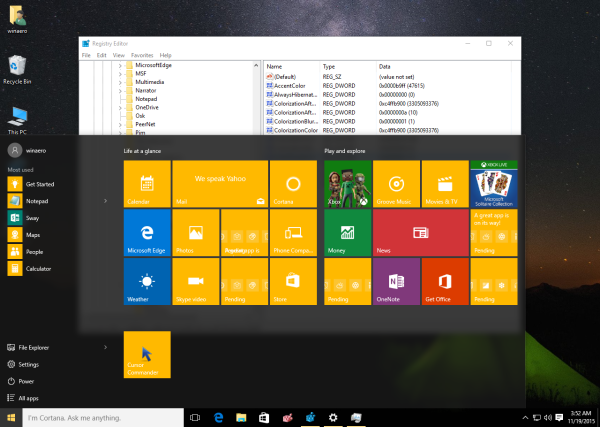
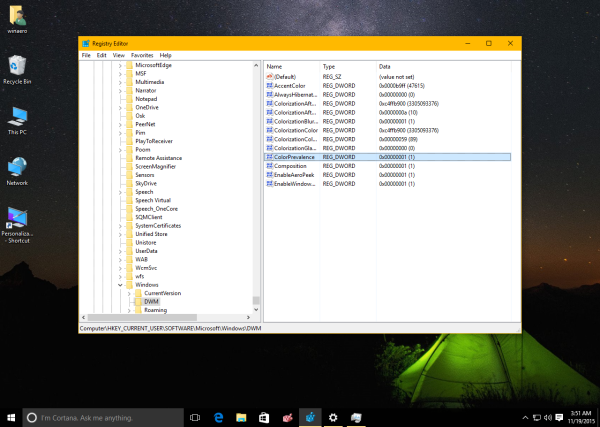
Използвайки този трик, можете да получите наистина интересен и уникален външен вид за вашия работен плот в Windows 10 Версия 1511 . Малко е странно, че Microsoft не позволи това без този хак.